갤럭시폰을 사용하다 보면 앱정리를 제대로 안 해서 갑자기 필요한 앱을 찾고자 할 때 찾기 쉽지 않을 때가 있어요. 중구난방 식으로 설치되어 있는 앱을 깔끔하게 정리할 수 있는 방법을 찾기 시작했는데요 갤럭시 어플 숨기기를 통해 생각보다 손쉽게 할 수 있었어요. 지금부터 그 방법에 대해 알아보도록 하겠습니다.

[설정]->[디스플레이]
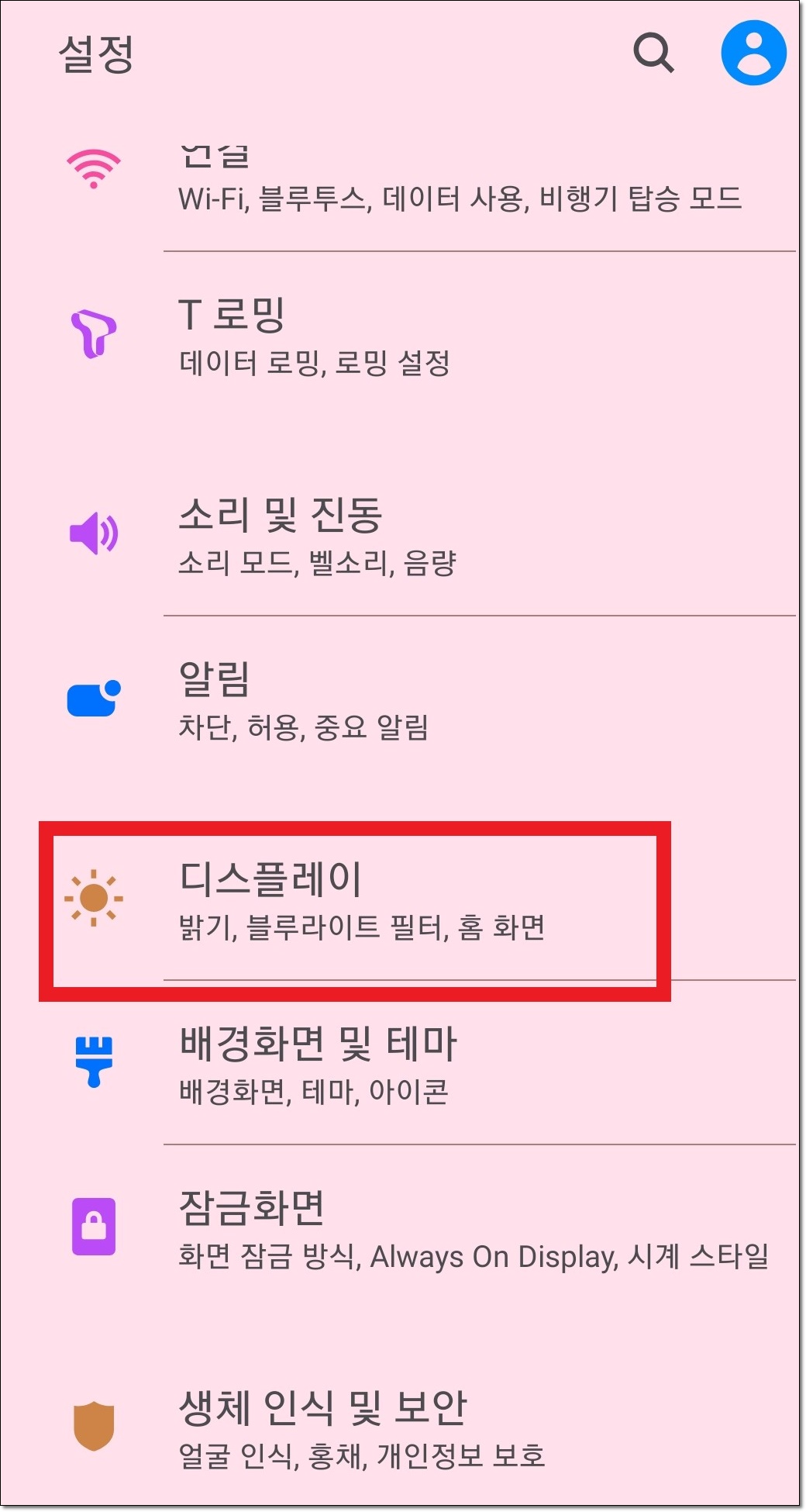
일단 앱정리를 위한 갤럭시 어플 숨기기를 하는 방법으로 첫 번째로 [설정]으로 들어갑니다. [설정]에 해당 스마트폰의 모든 기능을 조정할 수 있는 메뉴들이 있는데요 그중에서 [디스플레이]를 선택하면 됩니다.
[홈 화면 설정]->[애플리케이션 숨기기]

[디스플레이] 메뉴들 중에 [홈화면 설정]을 선택하고 난 후 아래에 [애플리케이션 숨기기] 메뉴로 가면 원하는 애플리케이션을 선택해서 숨길 수 있는 창이 나옵니다.
갤럭시 어플 숨기기를 취소하고 싶을 때

가나다 순으로 앱들이 정렬되어 있는 것을 볼 수 있는데요 평소에 잘 사용하지 않는 앱들을 위주로 선택하여 [적용]을 눌러주면 갤럭시 어플 숨기기는 끝이 납니다. 그 후 다시 바탕화면 창으로 가면 갤럭시 어플 숨기기를 했던 앱들이 안 보이고 깔끔하게 정리되어 있는 것을 볼 수 있습니다.
만약 갤럭시 어플 숨기기 했던 앱을 취소하여 다시 바탕화면에 보이게 하고 싶으면 위와 같은 방법으로 [애플리케이션 숨기기] 창으로 들어가 숨긴 앱에 있는 앱을 다시 눌러주면 취소가 됩니다.
바로 [홈화면 설정]으로 가는 방법

[설정]으로 들어가는 방법 이외에도 앱이 설치되어 있는 바탕화면 위쪽에 3개의 점을 눌러주면 바로 [홈화면 설정]으로 넘어갈 수 있기 때문에 위에 [설정]으로 하는 방법보다 더 빨리 갤럭시 어플 숨기기를 할 수 있습니다.
이와 같은 방법 어플 숨기기를 해두면 평소에 자주 사용하는 어플들이 바탕화면에 구성되어 있으면 사용하고자 하는 어플을 금방 찾을 수 있어서 시간 낭비 하지 않을 겁니다. 또한 예를 들어 [게임 런처] 같은 경우는 터치해서 앱을 실행시키는 경우는 거의 없기 때문에 갤럭시 어플 숨기기를 통해 숨겨도 게임 어플을 실행하는데 아무런 지장이 없습니다. 이런 어플들을 위주로 어플 숨기기를 하면 될 것 같습니다.
지금까지 갤럭시 어플 숨기기 앱정리를 손쉽게 하는 방법을 알아보았습니다. 그동안 갤럭시폰의 바탕화면이 정리가 잘되어 있지 않아 불편하셨으면 이 방법을 사용해 보셨으면 합니다.
'IT story > etc' 카테고리의 다른 글
| 넷플릭스 멤버십 변경하는 방법 (0) | 2020.07.10 |
|---|---|
| 네이버 웨일 즐겨찾기와 그밖에 유용한 기능 (0) | 2020.07.04 |
| 티스토리 글쓰기 줄간격 설정이 이상하다? (2) | 2020.06.16 |
| 구글 애드센스 SC제일은행 외화 통장 등록하기 (0) | 2020.06.13 |
| 포토스케이프 움짤(GIF) 만들기 (0) | 2019.11.25 |